Chào mừng bạn đến với hướng dẫn sử dụng các tính năng cơ bản trên hai phiên bản chuột Pulsar Xlite Wireless V2 và V2 Mini. Cùng khám phá những tính năng hấp dẫn của chúng!
Đèn thông báo tình trạng sạc pin
Dưới mặt dưới của hai phiên bản này, có một đèn thông báo được thiết kế để hiển thị tình trạng pin và DPI của chuột. Khi sử dụng, bạn có thể nhận biết ngay lập tức qua đèn này.
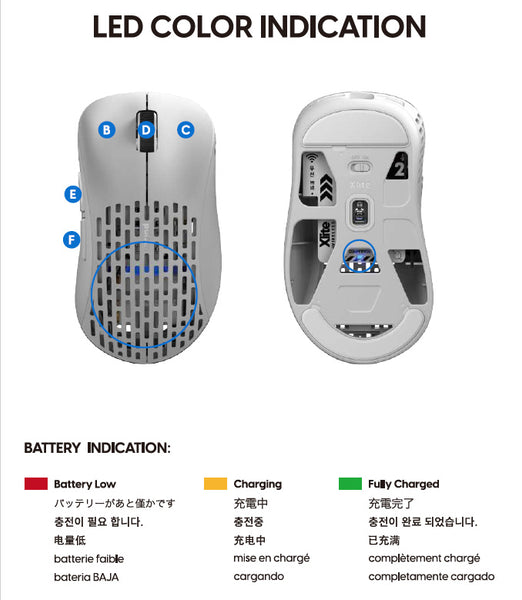
Tình trạng pin
Thông qua việc nhấp nháy theo các màu sau:
- Đỏ: pin yếu.
- Vàng: đang sạc.
- Xanh lá: đã sạc đầy.
Các mốc DPI
Nhấp lại theo các màu sau:
- Xanh nhạt: 400DPI
- Xanh biển: 800DPI (mặc định)
- Hồng: 1600DPI
- Trắng: 3200DPI
Các phím tắt
Có một số phím tắt hữu ích trên chuột để thay đổi DPI và tắt/mở đèn LED. Đây là các phím tắt bạn có thể sử dụng:
- Thay đổi DPI: nhấn và giữ nút chuột trái + forward + con lăn.
- Tắt/mở đèn LED: nhấn và giữ nút chuột phải + backward + con lăn.
Hướng dẫn sử dụng phần mềm
Để tiện lợi trong việc tùy chỉnh các tính năng, bạn có thể tải xuống và cài đặt phần mềm Pulsar Fusion tại đây.
Giao diện:
- Thiết lập các phím chuột
- Debounce Time
- Thông tin phiên bản phần mềm và firmware
- Cài đặt
- Tình trạng pin
- Profile
- Nhập profile
- Xuất profile
- Khôi phục mặc định
- (Trên chuột X2 và X2 mini sẽ có thêm tính năng bật tắt công nghệ Motion Sync của PixArt)
Các tính năng:
A: Chỉnh thiết lập debounce
Bạn có thể điều chỉnh debouce time của chuột. Debounce time là thời gian mà switch không ghi nhận lại một lần click khác. Càng cao, tránh tình trạng double click nhưng tăng độ trễ nhấn phím. Điều chỉnh từ 0 đến 30ms (miliseconds).
B: Thiết lập profile
Mở danh sách profile và chọn một profile để thiết lập. Bạn có thể lưu và sử dụng lên đến 4 profile.
C: Thiết lập phím
Chọn nút mà bạn muốn thay đổi và chọn chức năng cần gán.
D: Mô tả các phím
- D-1: Polling rate
- Thay đổi polling rate theo vòng lặp 125Hz – 250Hz – 500Hz – 1000Hz
- D-2: Profile
- Thay đổi profile
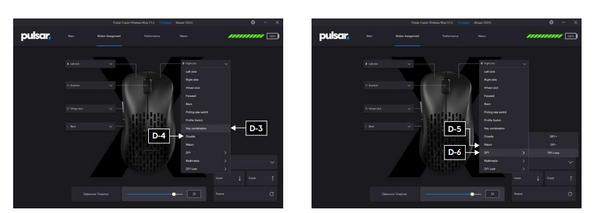
- Thay đổi profile
- D-3: Key Combination
- Bạn có thể cài đặt tổ hợp phím từ một đến tối đa 3 phím.
-D-4: Disable-
+Tắt hoàn toàn phím đó.
-D-5: Macro-
+Chọn một macro đã tạo sẵn.
-D-6:DPI-
+Thay đổi DPI theo vòng lặp(4mức) và bạn có thể thiết tal trong mục DPI.
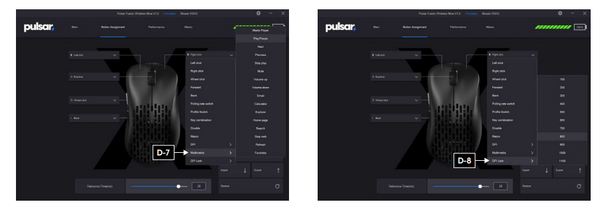
-D-7: Multimedia-
+Bạn có thể thiết lập phím tắt cho các tính năng multimedia.
-D-8: Khóa DPI-
+DPI có thể thay đổi về mức DPI bạn thiết tal trước và luôn giữ mức này khi bạn giữ phim.
-Bạn cóthể chọn ở mức từ 100 – 1100 DPI và tính năng này hữu ích khi chơi game FPS trong chế độ sniper
E: Chỉnh DPI
-E-1:Các mốc DPI-
-Lên đến 4mốc.
-E-2:Chọn DPI-
+DPI bạn dang chọn có dấu châm xanh.
-E3:Nhập dpi
+Bạn có thể sử dụng thanh trượt để chọn mức DP hoặc double click vào con số để mở cửa sổ và nhập vào con số bạn muốn.
E-4-Thiếp lập Màu Đèn dpi
+Double click vào ô màu để đổi mau của đèn.
E-5-Hiệu ứg dpi
Bạn co thej rn tu te hiệu zgn (steady, breathe, off).
+Nếu banf cowd steady , bfnf co the chińfgdghsazf/
